Finder har ett menyalternativ som heter Go där du kan komma åt den senaste mappen. Detta är användbart om du snabbt vill hoppa till en mapp som du ofta kommer åt men inte vill navigera till den mappen eller skapa genvägar som du behöver rensa upp senare. Tyvärr är den senaste mappen inte ett objekt i sidofältet i Finder. Om du tycker att det är användbart att lägga till den senaste mappen i Finder-sidfältet kan du använda ett litet trick med Smart mapp för att få jobbet gjort.
Eftersom detta trick använder smarta mappar, och funktioner introducerades i Mojave, säger det sig självt att om du använder en gammal version av MacOS, kommer du inte att kunna använda detta trick.
Lägg till den senaste mappen i Finder-sidfältet
Öppna Finder och välj din hemmapp från sidofältet. Öppna Arkiv> Ny smart mapp på menyraden.
Detta öppnar ett fönster med ny smart mapp där din hemmapp tidigare valts som plats att söka. Klicka på den lilla plusknappen uppe till höger. Detta kommer att lägga till det första villkoret för att filtrera objekt som ingår i den smarta mappen. Låt det första alternativet vara “Kind”, men i den andra rullgardinsmenyn väljer du “Folder”.
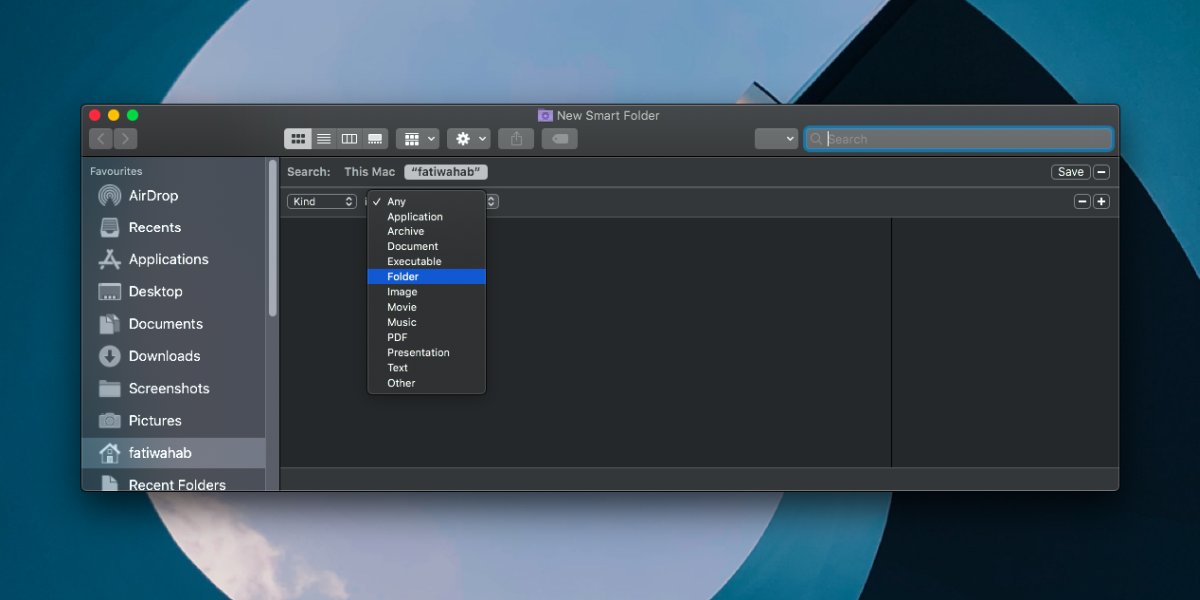
Klicka på plus-knappen igen för att lägga till andra villkor. Ställ in på ‘Senast öppnat datum’ och välj hur ny mappen ska vara i din “Senaste mapp” -mapp i den andra listrutan.
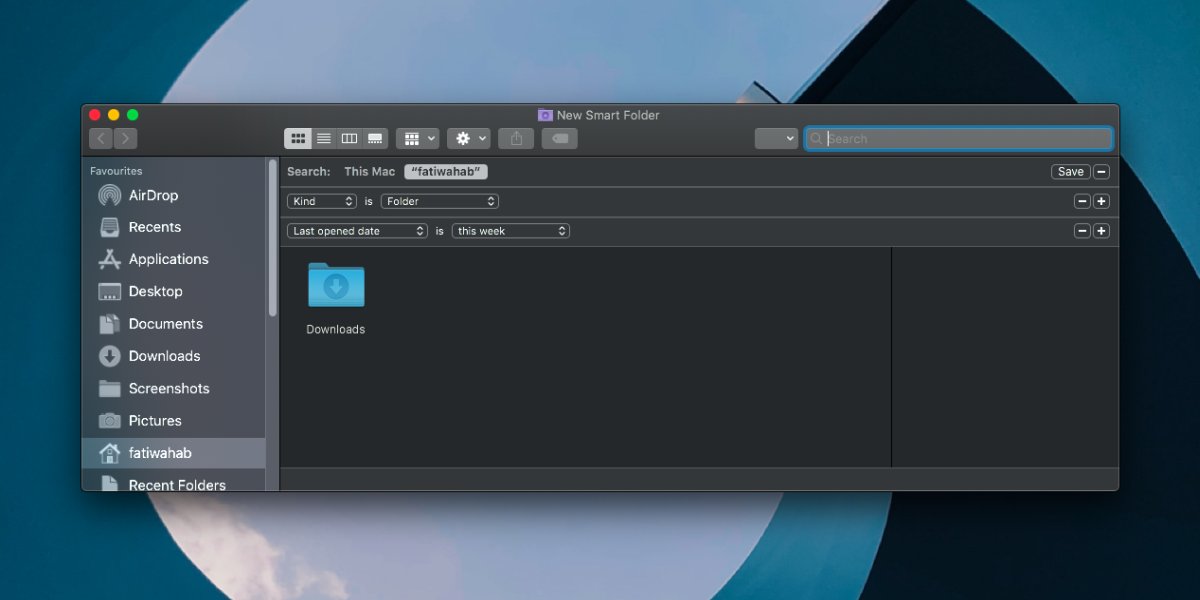
Om du vill kan du lägga till ytterligare regler för att ange det modifierade datumet och det datum som skapades. När du är klar klickar du på Spara-knappen längst upp till höger. Namnge den smarta mappen “Senaste mappar” och se till att alternativet “Lägg till i sidofältet” är valt. Klicka på Spara så kommer den smarta mappen att läggas till i Finder-sidfältet. När du klickar på den kommer det att visa alla mappar som du just har öppnat.
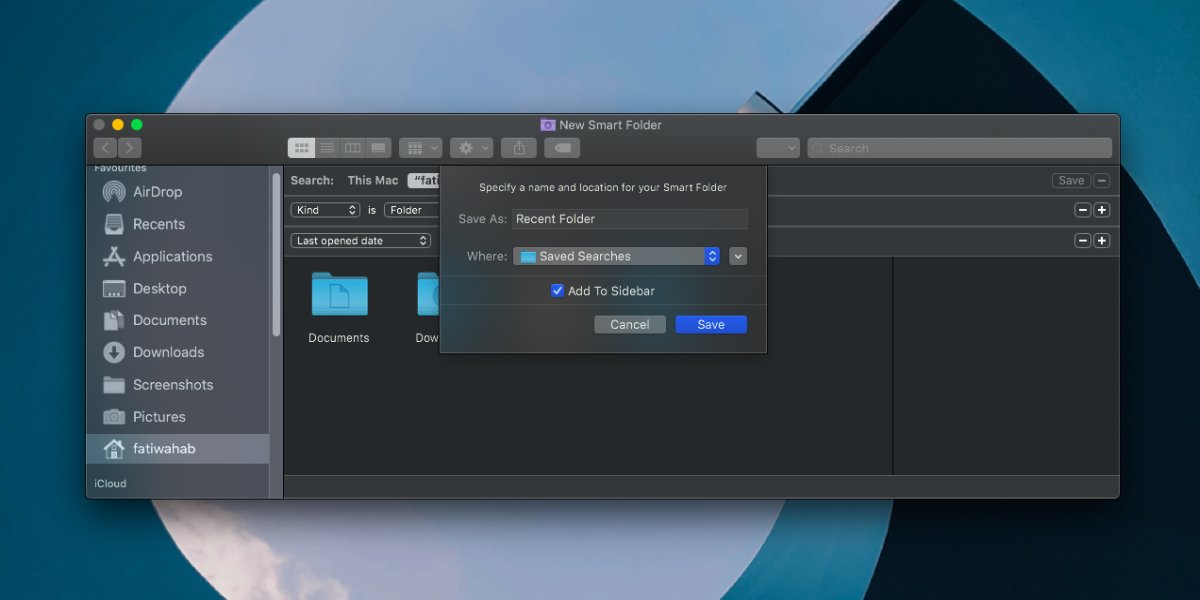
Du kommer att se att det också finns ett nytt alternativ i sidofältet. Detta är bara för filer och även om det kan vara användbart kan det bli rörigt om du måste arbeta med massor av filer. Det är därför den sista mappen är ett bättre sätt att navigera och komma åt filer.
Om du behöver ändra kriterierna för vad som ingår i mappen kan du högerklicka på sidofältet och välja alternativet ‘Visa sökkriterier’ från snabbmenyn. Detta tar dig tillbaka till fönstret som du skapade den smarta mappen. Du kan göra alla ändringar du vill och sedan spara dem.
